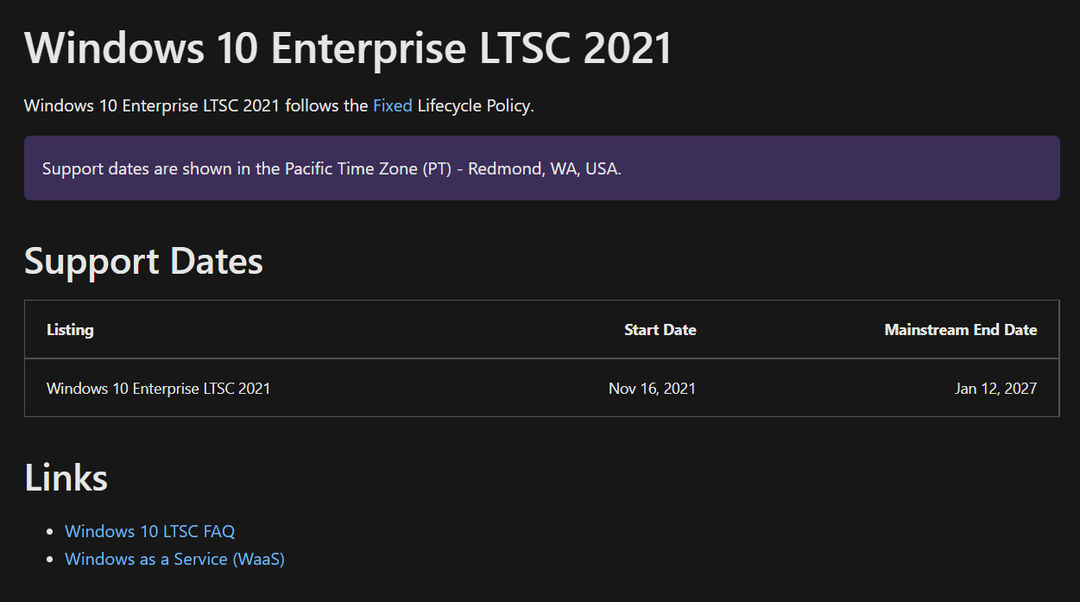- Indstillinger-appen i Windows 11 er blevet redesignet fra bunden med enkelhed i tankerne.
- Den har et renere layout, søg brødkrummer til navigation og undermenuknapper, der er placeret i venstre side af siden.
- Der er en søgelinje, der hjælper dig med at finde enhver indstilling inden for få sekunder.
- Den nye app er let tilgængelig, hvilket gør processen bekvem selv for folk, der ikke er så teknisk kyndige.

xINSTALLER VED AT KLIKKE PÅ DOWNLOAD FIL
Denne software vil reparere almindelige computerfejl, beskytte dig mod filtab, malware, hardwarefejl og optimere din pc til maksimal ydeevne. Løs pc-problemer og fjern virus nu i 3 nemme trin:
- Download Restoro PC Repair Tool der følger med patenterede teknologier (patent tilgængeligt her).
- Klik Start scanning for at finde Windows-problemer, der kan forårsage pc-problemer.
- Klik Reparer alle for at løse problemer, der påvirker din computers sikkerhed og ydeevne
- Restoro er blevet downloadet af 0 læsere i denne måned.
Windows 11 bragte mange ændringer og forbedringer i forhold til sin forgænger, som du nemt kan se i vores detaljeret Windows 11 anmeldelse. En af disse ændringer var at reducere afhængigheden af kontrolpanelet og øge det samme for vinduet Indstillinger.
Indstillinger-appen kommer indbygget med Windows 11, og der kræves ingen download til det samme.
Appen har været en Windows-computer i et stykke tid nu, men det er stadig ikke det mest ligetil stykke software. Mellem de forskellige sektioner og begrænset søgefunktionalitet kan det være lidt svært at finde rundt.
Heldigvis er appen Indstillinger ikke uden nogle tricks i ærmet, der kan hjælpe dig med at finde det, du leder efter.
Den originale Indstillinger-app til Windows 10 gjorde tingene svære at finde og administrere, fordi den var så rodet med muligheder. I Windows 11 er det blevet redesignet fra bunden med enkelhed i tankerne, hvilket gør det meget nemmere for brugerne at forstå.
Hvad er hovedfunktionerne i Windows 11's Indstillinger-app?
Windows 11's Indstillinger-app er en strømlinet og forenklet version af kontrolpanelet. Det har alle de samme funktioner, men er meget nemmere at bruge og navigere.
- Indstillinger, som er en alt-i-én app, der giver dig mulighed for at konfigurere alt fra den måde, det ser ud til, hvordan du opretter forbindelse til internettet eller tilføjer konti. Her kan du tilpasse udseendet og følelsen, tilslutte eksterne enheder, konfigurere netværksindstillinger og ændre sprogindstillinger.
- Søgelinjen øverst på siden indeholder nu brødkrummer til navigation undermenuknapper, hvilket gør det nemmere for dig at finde det, du leder efter i menuen.
- Den har også en sektion til styring af privatlivs- og sikkerhedsindstillinger. Dette kaldes Privacy-sektionen, og det indeholder funktioner som placering, kamera, mikrofon og andre kontroller.
- Den nye app er kontrolcenteret til din computer, der gemmer indstillinger for de fleste Microsoft-apps, inklusive din skærm, farver og tastatur. Hvis du har en enhed med berøringsskærm, kan du også bruge denne app til at konfigurere bevægelser og berøringsgenveje.
Selvom det ville være sjældent, at appen Indstillinger ikke er til stede i Windows 11, kan du prøve følgende løsninger, hvis det sker:
Hvad kan jeg gøre, hvis appen Indstillinger ikke findes i Windows 11?
1. Kør en hurtig SFC-scanning
- Gå til Windows søgelinje og type CMD at åbne Kommandoprompt.
- Vælg i højre rude Kør som administrator.

- En gang Kommandoprompt vindue åbnes, skriv følgende og tryk Gå ind:
sfc/scannow
- Vent på, at processen er fuldført, og genstart derefter din computer.
SFC står for System File Checker. Det er et indbygget værktøj i Windows, der kontrollerer for beskadigede eller manglende systemfiler og reparerer dem, hvis der findes en uoverensstemmelse. Derfor kan kørsel af SFC Scan muligvis løse problemet med det manglende problem i appen Indstillinger.
Hvis denne scanning manuelt overvælder dig, kan du overveje at bruge et tredjeparts sikkert reparationsværktøj. Restoro er en software, der er specialiseret i Windows reparation.
Den analyserer og diagnosticerer din beskadigede pc og reparerer den derefter ved hjælp af teknologi, der ikke kun genopretter din Windows-operativsystemet, men også vende den skade, der er sket med en omfattende database med erstatning filer.
Når indstillingsappen er beskadiget eller mangler, vil softwaren reparere den, gendanne registreringsdatabasen og endda tilbyde en grundig hardwareanalyse.
⇒Hent Restoro
2. Nulstil pc'en
Windows har en Nulstil denne pc funktion, der gendanner systemet til fabriksindstillingerne, som kan løse og løse de mest almindelige problemer og forbedre ydeevnen. Nulstilling betyder også, at alle standardfunktioner som f.eks. Indstillinger-appen vil være tilbage på din computer.
Det Nulstil denne pc funktionen har været tilgængelig siden Windows 10, og på Windows 11 giver den dig også mulighed for at geninstallere Windows med flere muligheder.
Ekspert tip: Nogle pc-problemer er svære at tackle, især når det kommer til beskadigede lagre eller manglende Windows-filer. Hvis du har problemer med at rette en fejl, kan dit system være delvist ødelagt. Vi anbefaler at installere Restoro, et værktøj, der scanner din maskine og identificerer, hvad fejlen er.
Klik her for at downloade og begynde at reparere.
For eksempel kan du gendanne dit system til fabriksindstillingerne, mens du beholder dine filer og indstillinger, eller du kan foretage en fuldstændig fjernelse for at forbedre hukommelsesforbruget, apps ydeevne eller batteridræning.
Hvordan åbner man appen Indstillinger på Windows 11?
1. Gennem en smart tastaturgenvej
- Tryk på Windows + jeg tastekombination på dit tastatur.

Dette åbner appen Indstillinger for dig på en separat fane.
Microsoft har designet appen Indstillinger i Windows 11 til at være mere tilgængelig, og du kan åbne den via en tastaturgenvej.
- 7 måder at slippe af med videoforsinkelser på den anden skærm
- Nye Auto-HDR-funktioner kommer til Windows 11's Xbox Game Bar
- Hurtig metode til at kontrollere hardware-id i Enhedshåndtering
2. Gennem startmenuen
- Først skal du klikke på Windows tasten på dit tastatur.
- Find derefter genvejen Indstillinger, der er fastgjort som standard i menuen, og klik på den.

Så snart du gør det, vises appen Indstillinger på din computerskærm.
I Windows 11 er startmenuen blevet redesignet. Det lader dig dog stadig åbne Indstillinger. For at gøre dette skal du blot følge ovenstående trin.
3. Brug dialogboksen Kør
- Trykke Windows + R og type CMD ind i dialogboksen.
- Indtast derefter følgende kommando og tryk Gå ind:
start ms-indstillinger:
Indstillinger app-vinduet vil blive lanceret på din computerskærm.
Husk, at dialogboksen Kør er en speciel grænseflade, som du kan bruge til at få adgang til programmer, som almindelige genveje ikke aktiverer. Den kan også bruges til at åbne appen Indstillinger.
4. Gennem Win-X menuen
- Trykke Windows + x samtidigt. Du kan også højreklikke på Start knap og vælg Indstillinger.

Så snart du gør det, åbnes appen Indstillinger på din skærm.
WIN-X-menuen i Windows 11 indeholder genveje til vigtige systemværktøjer og forskellige programmer, inklusive indstillinger.
Indstillinger-appen er, hvor du kan konfigurere og kontrollere, hvordan din computer fungerer. Appen er organiseret i forskellige fliser, der repræsenterer individuelle indstillingskategorier, såsom system, enhed, netværk og internet, personalisering og konti.
Inden for hver af disse kategorier er der yderligere underkategorier, der dækker individuelle indstillinger. Nogle indstillinger er tilgængelige flere steder.
Desuden er Indstillinger en indbygget Windows 11-app, der ikke kræver nogen download. Det holder dit system sundt gennem anbefalinger.
Hvis Indstillinger-appen bliver ved med at gå ned på din Windows 11-pc, sørg for at gennemgå vores guide om samme problem.
Fortæl os din mening i kommentarfeltet nedenfor, vi vil meget gerne høre fra dig.
 Har du stadig problemer?Løs dem med dette værktøj:
Har du stadig problemer?Løs dem med dette værktøj:
- Download dette PC-reparationsværktøj bedømt Great på TrustPilot.com (download starter på denne side).
- Klik Start scanning for at finde Windows-problemer, der kan forårsage pc-problemer.
- Klik Reparer alle for at løse problemer med patenterede teknologier (Eksklusiv rabat til vores læsere).
Restoro er blevet downloadet af 0 læsere i denne måned.